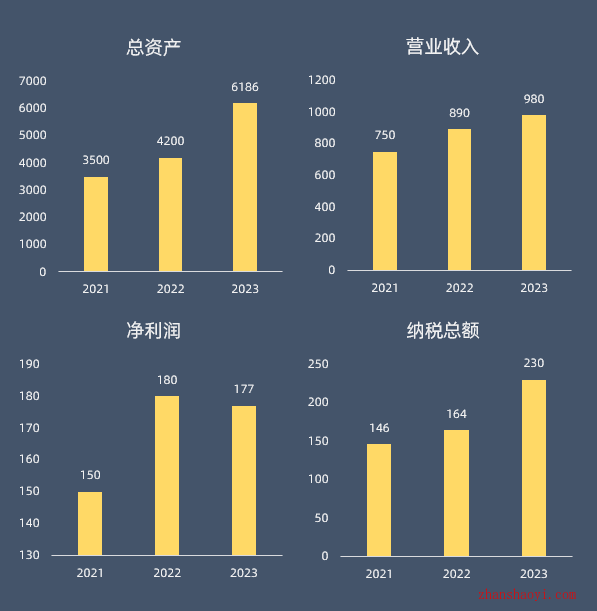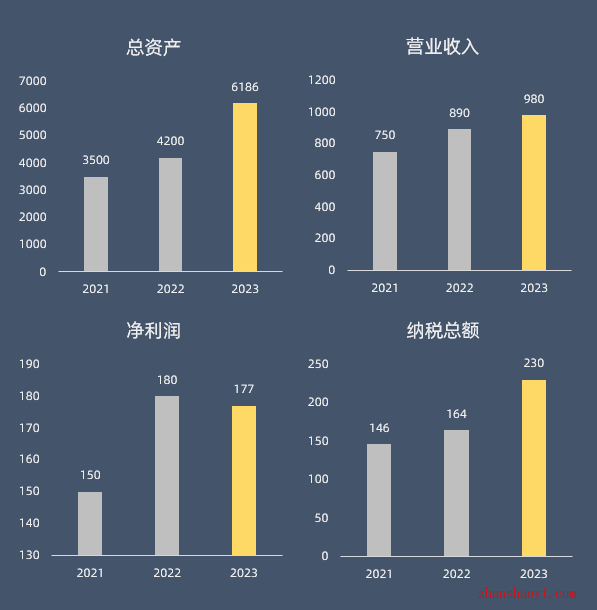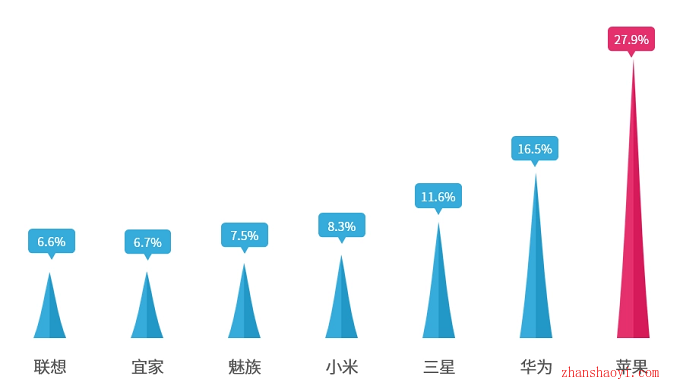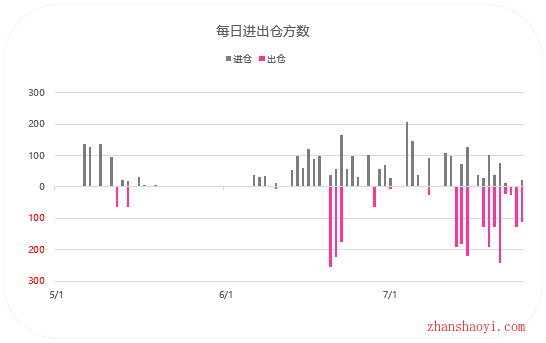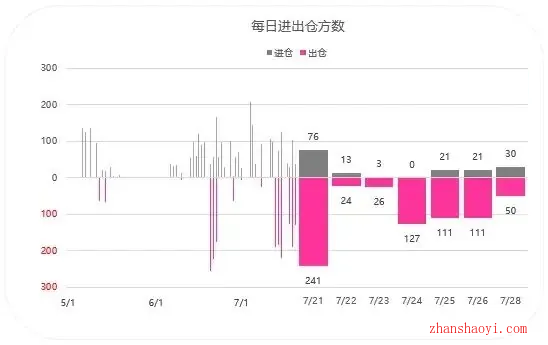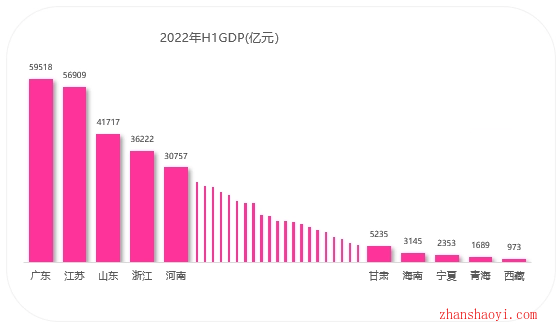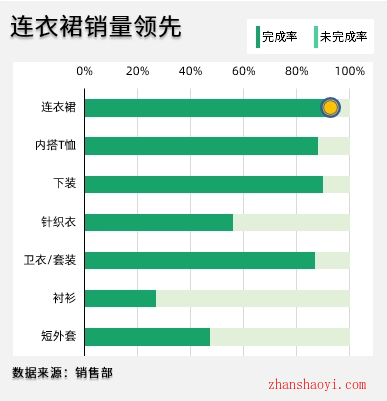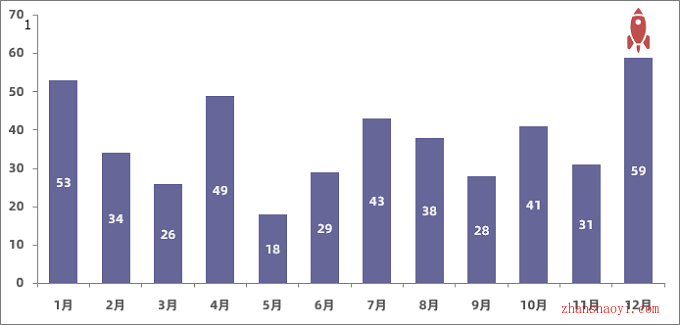工作中我们经常需要展示Excel图表里的重点信息,怎样才能更突出?
1、使用不同颜色
用更鲜艳或者对比度更高的颜色,来强调关键数据,同时将其它非重点数据弱化。就像下面这个案例:
如果我们想要突出2023年的公司运营情况,可以将前两年的柱形图填充为灰色,2023年的填充为主题色,这样一眼就能看到黄色柱形图,也就是图表重点内容了!
或者使用两种对比色,也可以突出重点数据:
2、局部放大
将重点数据的图表大小调整得更大,以便突出显示。下图中,灰色的柱子表示仓库每天收货的体积,红色的柱子表示仓库每天发货的体积:
但是因为数据太多,我们只能从整体上,大概了解每日进出仓的情况,却无法突出重点。如果想让图表突出展示最近七天的数据,可以做如下修改:
学会了这个技巧,我们还可以用来展示公司业绩突出的员工,如受重点关注的前5名和后5名省份突出显示:
这样既能从整体观趋势,又能从局部看重点的图表,是不是比原表看起来好多了~
3、添加形状或图标
在图表中添加形状或图标,也可以突出显示重点数据。例如,在条形图中为重点数据添加圆形标记。
在柱形图中添加一个火箭或其他图标。
4、小结
本期主要介绍了3种方法Excel来突出图表重点信息,如下:
❶ 利用不同颜色产生对比;
❷ 图表重点数据放大;
❸ 添加形状或图标。

软件智库
微信扫一扫加关注,我爱分享网官方微信公众号,专注分享软件安装和视频教程,让你一号在手,软件无忧!